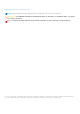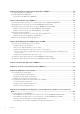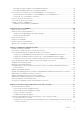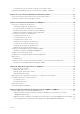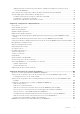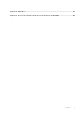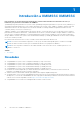OpenManage Integration for Microsoft System Center Version 7.2.1 for System Center Configuration Manager and System Center Virtual Machine Manager Unified User’s Guide September 2020 Rev.
Notas, precauciones y advertencias NOTA: Una NOTA indica información importante que le ayuda a hacer un mejor uso de su producto. PRECAUCIÓN: Una PRECAUCIÓN indica la posibilidad de daños en el hardware o la pérdida de datos, y le explica cómo evitar el problema. AVISO: Un mensaje de AVISO indica el riesgo de daños materiales, lesiones corporales o incluso la muerte. © 2009 - 2020 Dell Inc. o sus filiales. Todos los derechos reservados.
Contents Chapter 1: Introducción a OMIMSSC OMIMSSC........................................................................... 10 Novedades........................................................................................................................................................................... 10 Chapter 2: OMIMSSC Componentes............................................................................................. 11 Chapter 3: Requisitos de sistema para OMIMSSC...........................
Chapter 8: Respaldo y restauración del dispositivo OMIMSSC..................................................... 28 Respaldo del dispositivo OMIMSSC .............................................................................................................................28 Restaurar dispositivo OMIMSSC................................................................................................................................... 28 Restauración del dispositivo OMIMSSC ...................................
Descubrir servidores mediante el descubrimiento manual.................................................................................43 Descubrir MX7000 mediante el descubrimiento manual....................................................................................44 Sincronización de extensión de consola de OMIMSSC con SCCM inscrito....................................................... 45 Sincronización de extensión de consola de OMIMSSC con SCVMM inscrito...........................................
Creación de una ISP de inicio de medio de secuencia de tareas..................................................................... 67 Preparación para implementar un sistema operativo distinto a Windows........................................................... 67 Chapter 18: Crear clústeres utilizando una Plantilla operativa......................................................68 Crear un switch lógico para clústeres de Storage Spaces Direct..................................................................
Implementación de un sistema operativo distinto a Windows mediante las extensiones de la consola de OMIMSSC............................................................................................................................................ 90 Crear clústeres de Storage Spaces Direct mediante Plantilla operativa predefinidas..................................... 90 Flujo de trabajo para el mantenimiento de dispositivos....................................................................................
Mensaje de error cuando se accede al portal de administración de OMIMSSC con el navegador Mozilla Firefox........................................................................................................................................................ 107 Falla en la muestra del logotipo de Dell EMC en la pantalla del portal de administración de OMIMSSC.......................................................................................................................................................
Chapter 25: Apéndice 2.............................................................................................................. 121 Chapter 26: Acceso a documentos desde el sitio de asistencia de Dell EMC................................
1 Introducción a OMIMSSC OMIMSSC Este documento es una guía del usuario unificada que contiene toda la información relacionada con el uso, la instalación y las prácticas recomendadas de OMIMSSC. OpenManage Integration para Microsoft System Center OpenManage Integration para Microsoft System Center (OMIMSSC) es una integración basada en dispositivos a un conjunto de productos de System Center.
2 OMIMSSC Componentes A continuación, se muestra la lista de los componentes de OMIMSSC y los nombres que se utilizaron en esta guía: Tabla 1. Componentes en OMIMSSC OMIMSSC Componentes Descripción OpenManage Integration para Microsoft System Center Máquina virtual del dispositivo OpenManage Integration para Microsoft System Center, también conocida como dispositivo OMIMSSC.
Arquitectura de OMIMSSC 12 OMIMSSC Componentes
3 Requisitos de sistema para OMIMSSC Temas: • • • • • • Matriz de compatibilidad Privilegios de cuentas Requisitos del sistema comunes para OMIMSSC Requisitos del sistema de la extensión de la consola de OMIMSSC para SCCM Requisitos del sistema de la extensión de la consola de OMIMSSC para SCVMM Requisitos de red Matriz de compatibilidad Todas las matrices de soporte disponibles para OMIMSSC son las siguientes: OMIMSSC System Center compatible con OMIMSSC ● Microsoft System Center Configuration Manager (S
Tabla 2. Dispositivos compatibles (continuación) Dell EMC System Versión compatible SCVMM ○ R6515, R7515, C6525, R6525 y R7525: 4.30.30.30 o posteriores ● Dell EMC OpenManage Deployment Tool kit versión: 6.4 NOTA: La implementación del sistema operativo para ESXi no es compatible. NOTA: La implementación del sistema operativo con el método de inicio en vFlash \ colocación en vFLash y las funciones de respaldo del perfil del servidor no es compatible. Servidores PowerEdge de 14.
Tabla 3. Sistemas operativos compatibles (implementación): (continuación) Sistemas operativos Versión compatible ● ESXi 6.7 - A06 NOTA: Descargue la imagen desde https:// www.dell.com/support/, consulte la página Controladores y descargas del modelo de servidor específico de acuerdo con las versiones compatibles con OMIMSSC.
Tabla 5.
Tabla 6. Información sobre los puertos (continuación) Uso Protocolo Número de puerto iDRAC: estos puertos están activados para que el iDRAC acceda al recurso compartido de CIFS que el instalador o los usuarios crearon.
4 Implementar OMIMSSC Temas: • • • • Descarga de OMIMSSC en Internet Configuración del dispositivo OMIMSSC Inscripción de varias consolas de Microsoft Inicio del portal de administración de OMIMSSC para descargar los componentes de OMIMSSC Descarga de OMIMSSC en Internet Para descargar OMIMSSC desde https://www.dell.com/support, realice los siguientes pasos: 1. Haga clic en Examinar todos los productos > Software > Enterprise Systems Management > OpenManage Integration para Microsoft System. 2.
h. En Resumen, confirme los detalles proporcionados y haga clic en Terminar. i. Establezca en 4 el valor de la Cantidad de procesadores virtuales, debido a que, de manera predeterminada, el conteo del procesador está establecido en 1. Para establecer el conteo del procesador: i. Haga clic con el botón secundario en el dispositivo OMIMSSC y seleccione Configuración. ii. En Configuración, seleccione Procesador y establezca la Cantidad de procesadores virtuales en 4. 2.
Inicio del portal de administración de OMIMSSC para descargar los componentes de OMIMSSC 1. Inicie el navegador e inicie sesión en el portal de administración de OMIMSSC con las mismas credenciales que usó cuando inició sesión en el dispositivo OMIMSSC Formato: https:// NOTA: Agregue la dirección URL del portal de administración de OMIMSSC en el Sitio de intranet local. Para obtener más información, consulte Agregar dirección IP de OMIMSSC en el navegador. 2.
5 Licencia de OMIMSSC OMIMSSC tiene dos tipos de licencias: ● Licencia de evaluación: esta es un versión de prueba de la licencia que contiene una licencia de evaluación para cinco servidores (hosts o sin asignar), la que se importa automáticamente después de la instalación. Esto solamente corresponde para los servidores de 11.º generación y generaciones posteriores de los servidores de Dell EMC.
Reemplazo de licencias Si hay un problema con su pedido, o cuando intente cargar un archivo modificado o dañado, se mostrará un mensaje de error. Puede solicitar otro archivo de licencia en Dell Digital Locker. Cuando reciba una licencia de reemplazo, esta contendrá el mismo ID de autorización de la licencia anterior. Cuando cargue una licencia de reemplazo, se reemplazará la licencia si ya cargó una con el mismo ID de autorización.
Visualización de información detallada de licencias 1. Abra un navegador y proporcione la URL del dispositivo OMIMSSC. Aparecerá la página de inicio de sesión del Portal para administradores de OMIMSSC. 2. Haga clic en License Center (Centro de licencias). En la página, figura la siguiente información: License Summary (Resumen de licencia): Información detallada de la licencia para OMIMSSC. ● Licensed nodes (Nodos con licencia): Cantidad total de licencias adquiridas.
6 Inscripción de la consola de Microsoft en OMIMSSC ● Para los usuarios de SCCM, se instala la extensión de la consola de OMIMSSC para la consola SCCM. ● Para los usuarios SCVMM, se instala la extensión de la consola de OMIMSSC para SCVMM. Asegúrese de que la siguiente información está disponible: ● La información de identificación del sistema en el que está configurado Microsoft, consulte los privilegios de cuentas necesarios. ● El FQDN de SCCM o el FQDN de SCVMM.
Incorporación de la dirección del FQDN de OMIMSSC en el navegador Antes de iniciar el dispositivo OMIMSSC, agregue la dirección FQDN de OMIMSSC como un requisito previo en la lista de sitios de la Intranet local. Para ello, realice los pasos siguientes: 1. Haga clic en Configuración de IE y, a continuación, en Opciones de Internet. 2. Haga clic en Configuración avanzada y, en Configuración, busque la sección Seguridad. 3.
7 Cómo administrar OMIMSSC y sus componentes Temas: • • • • • • Vista de detalles del dispositivoOMIMSSC Vista de la administración de usuarios de OMIMSSC Visualización o actualización de las consolas inscritas Cambio de la contraseña del dispositivo OMIMSSC Reparación o modificación de los instaladores Modificación de las cuentas de SCCM y SCVMM en el portal de administración del dispositivo OMIMSSC Vista de detalles del dispositivoOMIMSSC 1.
Reparación o modificación de los instaladores Para reparar cualquiera de los archivos del instalador, consulte los siguientes temas: ● Reparación de la extensión de la consola de OMIMSSC para SCCM ● Reparación de la extensión de la consola de OMIMSSC para SCVMM Reparación de la extensión de la consola de OMIMSSC para SCCM Para reparar los archivos de OMIMSSC en caso de que estén dañados, realice los siguientes pasos: 1. Ejecute la extensión de consola de OMIMSSC para el instalador de SCCM.
8 Respaldo y restauración del dispositivo OMIMSSC Use la opción Respaldar datos del dispositivo del dispositivo OMIMSSC y guarde la información de OMIMSSC, como consolas inscritas de Microsoft, dispositivos detectados, perfiles, fuentes de actualización, plantillas operativas, licencias y trabajos terminados en las extensiones de la consola de OMIMSSC.
Restauración del dispositivo OMIMSSC Requisitos previos: Asegúrese de restaurar los datos antes de realizar cualquier operación en el nuevo dispositivo OMIMSSC. Realice los siguientes pasos para restaurar los datos antiguos del dispositivo OMIMSSC en un nuevo dispositivo OMIMSSC. 1. Desde el portal de administración de OMIMSSC, haga clic en Configuración y, a continuación, en Restaurar dispositivo. 2. Hay dos opciones disponibles para restaurar los datos del dispositivo.
9 Desinstalación de OMIMSSC Para desinstalar OMIMSSC, realice lo siguiente: 1. Cancele la inscripción de la consola de OMIMSSC desde el portal de administración de OMIMSSC. Para obtener más información, consulte Cancelación de la inscripción de la consola de OMIMSSC. 2. Desinstale la extensión de la consola de OMIMSSC de la consola de Microsoft registrada.
Desinstalación de la extensión de la consola de OMIMSSC para SCVMM Para desinstalar la extensión de la consola de OMIMSSC para SCVMM, realice los siguientes pasos: 1. Quite la extensión de la consola en Desinstalar un programa. 2. Quite la extensión de la consola de SCVMM. Quitar la extensión de la consola de OMIMSSC para SCVMM 1. En Panel de control, haga clic en Programas y, a continuación, en Desinstalar un programa. 2.
10 Actualización de OMIMSSC para SCVMM Después de instalar y configurar OMIMSSC, si hay disponible una actualización de Service Pack, puede usar la función Actualización de Service Pack de OMIMSSC para instalar las actualizaciones más recientes. NOTA: La actualización de Service Pack a partir de versiones anteriores de OMIMSSC a OMIMSSC v7.2 o v7.2.1 no se encuentra disponible.
2. Instale las actualizaciones de Service Pack. Para obtener más información, consulte Instalación de actualizaciones de Service Pack. Requisitos previos de instalación ● Asegúrese de implementar OMIMSSC para SCCM y SCVMM versión 7.1 o versión 7.1.1 o 7.2 antes de actualizar a OMIMSSC para SCCM y SCVMM versión 7.2.1. ● Asegúrese de que no se estén ejecutando trabajos. Si se están ejecutando trabajos, espere hasta que estos finalicen. ● Respalde los datos del dispositivo OMIMSSC.
Preparación del repositorio 1. Coloque los archivos de Service Pack directamente en el servidor HTTP. 2. Haga doble clic en el Service Pack descargado y descomprima los archivos en una ubicación. 3. Copie los archivos descomprimidos en el sitio HTTP. Proporcione información de las direcciones URL del repositorio para las actualizaciones de Service Pack Para actualizar OMIMSSC, proporcione la información de la dirección URL en la que se encuentran las actualizaciones de Service Pack.
Actualización de la extensión de la consola de OMIMSSC para SCCM Asegúrese de respaldar el antiguo dispositivo OMIMSSC. Para obtener más información, consulte Respaldo del dispositivo OMIMSSC. 1. Desde el portal de administración de OMIMSSC, haga clic en Descargar instalador y guarde el instalador en una ubicación. 2. Ejecute el instalador de OMIMSSC. 3. En el mensaje que le preguntará si desea actualizar, haga clic en Sí. 4. En la página de bienvenida de OMIMSSC, haga clic en Siguiente. 5.
11 Reinicio del dispositivo OMIMSSC Realice los siguientes pasos para reiniciar el dispositivo OMIMSSC: 1. Inicie la VM del dispositivo OMIMSSC e inicie sesión en ella. 2. Navegue hasta Reiniciar este dispositivo virtual y presione Intro. 3. Para confirmar, haga clic en Sí. El dispositivo OMIMSSC se reinicia junto con todos los servicios obligatorios. 4. Inicie sesión en el dispositivo OMIMSSC después de que la VM se reinicie.
12 Cierre de sesión del dispositivo OMIMSSC 1. Inicie la VM del dispositivo OMIMSSC e inicie sesión en ella. 2. Vaya a Cerrar sesión y presione Intro.
13 Administración de perfiles Los perfiles contienen todos los datos necesarios para realizar cualquier operación en OMIMSSC. Temas: • • Acerca del perfil de credenciales Acerca del perfil de hipervisor (para usuarios de SCVMM) Acerca del perfil de credenciales Los perfiles de credencial facilitan el uso y la administración de las credenciales de usuario mediante la autenticación de las capacidades del usuario basadas en funciones.
2. En Tipo de credencial, seleccione el tipo de perfil de credencial que desea utilizar. 3. Escriba un nombre y una descripción del perfil. NOTA: La opción Perfil predeterminado para se aplica solamente a un perfil de credencial de tipo Dispositivo. 4. En Credenciales, escriba el nombre de usuario y la contraseña.
Acerca del perfil de hipervisor (para usuarios de SCVMM) Un perfil de hipervisor contiene una ISO de WinPE personalizada (se utiliza para implementar el hipervisor), un grupo de hosts y un perfil de host extraídos de SCVMM, además de controladores LC para su inyección. Solo los usuarios de la extensión de consola de OMIMSSC para SCVMM pueden crear y administrar perfiles de hipervisor. Creación de perfil de hipervisor Cree un perfil de hipervisor y utilícelo para implementar hipervisores.
1. Seleccione el perfil que desea modificar y haga clic en Editar. 2. Ingrese los detalles y haga clic en Completar. Para ver los cambios realizados, actualice la página Perfil de hipervisor. Eliminación de perfil de hipervisor Seleccione el perfil de hipervisor que desea eliminar y haga clic en Eliminar. Para ver los cambios realizados, actualice la página Perfil de hipervisor.
14 Descubrimiento de dispositivos y sincronización de servidores con la consola de MSSC El descubrimiento es el proceso de agregar sistemas modulares compatibles y servidores PowerEdge de bajo nivel, servidores host o nodos a OMIMSSC. La sincronización con la consola MSSC es el proceso de agregar servidores host desde una consola Microsoft registrada (SCCM o SCVMM) a OMIMSSC. Por lo tanto, si utiliza alguno de los procesos, puede agregar dispositivos a OMIMSSC.
Descubrimiento de dispositivos en la extensión de consola de OMIMSSC SCVMM Descubra sistemas modulares, hosts Hyper-V y servidores sin asignar en la extensión de consola de OMIMSSC para SCVMM. Después del descubrimiento, los dispositivos se agregan a los respectivos grupos de actualización predefinidos. Requisitos del sistema para los sistemas administrados Los sistemas administrados son dispositivos administrados mediante OMIMSSC.
● Descubrir mediante un rango IP: para descubrir todos los servidores dentro de un rango de IP. 3. Seleccione el perfil de credencial del tipo de dispositivo, o bien haga clic en Crear nuevo para crear un perfil de credenciales del tipo de dispositivo. El perfil seleccionado se aplica a todos los servidores. 4. En Dirección IP de iDRAC, ingrese la dirección IP del servidor que desea descubrir. 5.
● En Rango de inicio de dirección IP y Rango de fin de dirección IP, ingrese el rango de dirección IP que desea incluir, el cual es el rango de inicio y fin. ● Seleccione Habilitar rango de exclusión si desea excluir un rango de dirección IP. En Rango de inicio de la dirección IP y Rango de fin de la dirección IP, ingrese el rango que desea excluir. 6.
Resolver errores de sincronización Los servidores que no están sincronizados con OMIMSSC aparecen con su dirección IP y nombre de host de iDRAC. NOTA: Es posible que los servidores no estén sincronizados debido a problemas como credenciales no válidas, la dirección IP del iDRAC, conectividad o problemas de otro tipo; asegúrese de resolver primero los problemas y, luego, sincronice.
Eliminar sistemas modulares en OMIMSSC Para eliminar un sistema modular, realice los pasos siguientes: 1. En la consola OMIMSSC, haga clic en Configuración e implementación y, luego, en Vista de sistemas modulares. 2. Seleccione los sistemas modulares y haga clic en Eliminar.
15 Vistas en OMIMSSC Vea todos los dispositivos descubiertos en OMIMSSC en la página Configuración e implementación, junto con la información de su inventario de hardware y firmware. Además, vea todos los trabajos con estado en la página Centro de trabajos y registros.
El menú desplegable Seleccionar hosts de consola muestra todos los grupos de host presentes en SCCM junto con un nombre interno de grupo. Si selecciona el nombre interno de grupo, se muestran todos los hosts detectados y administrados en SCCM y OMIMSSC. Después de descubrir servidores, tenga en cuenta los siguientes puntos: ● La columna Plantilla operativa se muestra como No asignada después de descubrir los servidores.
Iniciar la consola OpenManage Enterprise Modular Para iniciar la consola OpenManage Enterprise Modular, realice los pasos siguientes: 1. En OMIMSSC, expanda Configuración e implementación y haga clic en Sistemas modulares. 2. Haga clic en la IP de dispositivo del sistema modular. Módulos de entrada/salida Se muestran todos los módulos de entrada/salida de red, junto con su dirección IP, etiqueta de servicio, tipo de entrada/salida, modelo, versión de firmware e información de ranura.
Para ver la pestaña Hosts, haga clic en Hosts. ● Haga clic en Vista de clúster. Expanda el tipo de clúster y expanda el grupo de clúster a nivel de servidor. Aparece la pestaña Servidor. Iniciar el centro de mantenimiento En la página Centro de mantenimiento, se muestran todos los dispositivos descubiertos en grupos y los recursos necesarios para el mantenimiento de dispositivos en OMIMSSC.
● Registros genéricos: muestra mensajes de registro comunes y específicos de dispositivos de OMIMSSC que no son específicos de una tarea, además de otras actividades. Todos los trabajos se muestran con un nombre de usuario y un FQDN de consola desde el punto en el cual se iniciaron. ○ Mensajes de registro de dispositivo: muestra todos los mensajes de registro específicos de dispositivos de OMIMSSC, como el reinicio del dispositivo de OMIMSSC.
16 Administrar Plantilla operativa Las Plantilla operativa contienen la configuración completa de los dispositivos y se utilizan para implementar un sistema operativo y actualizar el firmware para servidores PowerEdge y sistemas modulares en un entorno de Microsoft. La Plantilla operativa replica el hardware y el firmware de un servidor de referencia (servidor dorado) en varios otros servidores durante el aprovisionamiento de sistemas operativos.
Plantilla operativa predefinidas Las plantillas predefinidas disponen de todas las configuraciones necesarias para crear clústeres de Storage Spaces Direct o Windows Server definido por software (WSSD). OMIMSSC OMIMSSC admite la creación de clústeres en los modelos de nodo Storage Spaces Direct Ready R740XD, R740XD2 y R640 junto con sus adaptadores de red específicos. Tabla 8.
○ Para implementar Windows, debe tener un perfil de credencial de tipo dispositivo. Para obtener más información, consulte Crear un perfil de credencial. ● Si no utiliza el origen de actualización predeterminado, entonces cree un origen de actualización. Para obtener más información, consulte Crear un origen de actualización. Puede crear una Plantilla operativa mediante la captura de la configuración del servidor de referencia.
● Para implementar el sistema operativo Windows en SCVMM, consulte Componente Windows para la fextensión de la consola de OMIMSSC para SCVMM. ● OMIMSSC ● Para implementar un sistema operativo distinto a Windows, consulte Componente distinto a Windows para las extensiones de la consola de OMIMSSC. 7. Para guardar el perfil, haga clic en Completar.
● ● ● ● ● Dirección IP Máscara de subred Puerta de enlace predeterminada DNS primario DNS secundario NOTA: Los tipos de recurso compartido NFS (Sistema de archivos de red) y CIFS (Sistema de archivos de Internet común) son compatibles para la implementación de un sistema operativo distinto a Windows.
Visualizar una Plantilla operativa Para ver las Plantilla operativa creadas: En la consola de OMIMSSC, haga clic en Perfiles y plantillas y, luego, en Plantilla operativa. Aquí se incluyen todas las plantillas que se crean. Modificar una Plantilla operativa Puede modificar el origen de actualización, las configuraciones de hardware y el sistema operativo de una plantilla operativa.
Configurar valores específicos del sistema (valores de pool) mediante una plantilla operativa en varios servidores OMIMSSC recuperará la configuración actual del dispositivo. Los atributos específicos de un sistema, como la dirección IPv4 estática para iDRAC, se mostrarán como un valor de pool en la plantilla operativa. De manera predeterminada, los atributos de valor de pool que son atributos dependientes no se seleccionan y los otros atributos están seleccionados de forma predeterminada. 1.
Si la Plantilla operativa no se aplica correctamente en el dispositivo o si el componente de hardware en Plantilla operativa no está seleccionado, entonces aparece una casilla con el símbolo de información. Si el dispositivo no es compatible con la plantilla, entonces aparece una casilla con el símbolo de advertencia. Únicamente si el dispositivo no es compatible con la Plantilla operativa asignada, puede ver un informe de resumen haciendo clic en el enlace del nombre de la plantilla.
Asignar una Plantilla operativa a sistemas modulares Asigne una Plantilla operativa a un sistema modular y evalúe la compatibilidad de la Plantilla operativa. Esta operación compara la configuración de un sistema modular y una Plantilla operativa mediante la asignación de la plantilla seleccionada a un sistema modular. Después de asignar una Plantilla operativa, se ejecuta el trabajo de compatibilidad y aparece el estado de compatibilidad tras finalizar.
NOTA: No existen atributos de valor de pool específicos de un sistema compatible para un sistema modular. Por lo tanto, no hay valores de pool para exportar. Para realizar un seguimiento de este trabajo, se selecciona la opción Ir a la lista de trabajos de forma predeterminada. Cancelar asignación de Plantilla operativa 1. En OMIMSSC, realice una de las siguientes tareas: ● Haga clic en Configuración e implementación y haga clic en Vista de servidor.
17 Preparación para implementar un sistema operativo Antes de implementar el sistema operativo Windows en los servidores administrados, actualice la imagen de WinPE y cree un archivo LC de medios de arranque para secuencia de tareas y un archivo ISO de medios de arranque para secuencia de tareas. Los pasos varían para los usuarios de consola SCCM y SCVMM. Para obtener más información, consulte la siguiente sección.
Extraer controladores de DTK Un archivo de DTK contiene las versiones de firmware necesarias para los servidores en los que implementa los sistemas operativos. To download DTK driver, launch https://www.dell.com/support/ -> Browse all products -> Servers -> PowerEdge -> Select the server type < C Series, Modular, Rack, or Tower> -> Select the server model -> Search for the keyword DTK and download the required version.
Preparación para implementar el sistema operativo en la consola de SCCM Antes de implementar un sistema operativo en los servidores administrados descubiertos mediante OMIMSSC en la consola de SCCM, cree una secuencia de tareas personalizada o específica de Dell EMC, un archivo LC de medios de arranque y un archivo ISO de medios de arranque para secuencia de tareas.
Creación de una secuencia de tareas personalizada 1. Inicie Configuration Manager. Aparece la consola de Configuration Manager. 2. En el panel izquierdo, seleccione Biblioteca de software > Descripción general > Sistemas operativos > Secuencias de tareas. 3. Haga clic con el botón derecho del mouse en Secuencias de tareas y, después, haga clic en Crear secuencias de tareas. Aparece el Asistente de creación de secuencias de tareas. 4.
Creación de una ISP de inicio de medio de secuencia de tareas 1. En Configuration Manager, en la sección Biblioteca de software, haga clic con el botón secundario en Secuencias de tareas y seleccione Crear medio de secuencia de tareas. NOTA: Asegúrese de administrar y actualizar la imagen de inicio en todos los puntos de distribución antes de iniciar este asistente. NOTA: OMIMSSC no admite el método de medios independientes para crear medios de secuencias de tareas. 2.
18 Crear clústeres utilizando una Plantilla operativa En este capítulo, se incluye información acerca de cómo crear los clústeres de Storage Spaces Direct. Temas: • • Crear un switch lógico para clústeres de Storage Spaces Direct Creación de clústeres de Storage Spaces Direct Crear un switch lógico para clústeres de Storage Spaces Direct Cree un switch lógico desde OMIMSSC en SCVMM.
● Para obtener información sobre administración e infraestructura de Storage Spaces Direct, consulte la documentación Guía de implementación de nodos Dell EMC Microsoft Storage Spaces Direct Ready para infraestructura hiperconvergente escalable con nodos Storage Spaces Direct Ready R740xd, R740XD2 y R640. NOTA: Storage Spaces Direct (S2D) también se conoce como Windows Server definido por software (WSSD) e infraestructura hiperconvergente Azure Stack (ASHCI).
19 Actualización del firmware en OMIMSSC Mantenga actualizados los dispositivos Dell EMC actualizando al firmware más reciente mediante OMIMSSC para utilizar funciones de seguridad, correcciones de problemas y otras mejoras. Actualice el firmware de los dispositivos mediante los repositorios de actualización de Dell EMC. Actualizar el firmware solo se permite en dispositivos compatibles de hardware.
Grupos de actualización personalizado Para crear grupos de actualización personalizados de tipo Grupo de actualización genérico, agregue los dispositivos descubiertos en grupos que requieran una administración similar. Sin embargo, solo puede agregar un dispositivo a un grupo de actualización personalizado desde grupos de actualización predeterminados sin asignar y grupos de actualización de host predeterminados.
● Puede eliminar un grupo de actualización, incluso si los servidores están presentes en dicho grupo de actualización. Sin embargo, después de eliminar ese grupo de actualización, los servidores se mueven a sus respectivos grupos de actualización predefinidos.
NOTA: Si utiliza un servidor proxy, para acceder al repositorio, debe editar el origen de actualización para agregar los detalles de proxy y guardar los cambios. Orígenes de actualización predefinidos y predeterminados para clústeres de Storage Spaces Direct OMIMSSC admite la actualización de clústeres de Storage Spaces Direct mediante orígenes de actualización predefinidos en específico.
Configuración de HTTP local Para configurar un HTTP local: 1. Cree una estructura de carpetas en el FTP local que sea una réplica exacta de downloads.dell.com. 2. Descargue el archivo catalog.gz desde el HTTP en línea en la siguiente ubicación: http://downloads.dell.com/ catalog/catalog.xml.gz y extraiga los archivos. 3. Extraiga el archivo catalog.xml, cambie la ubicación base baseLocation a la URL del HTTP local y, luego, comprima el archivo con la extensión .gz.
Repositorio DRM: seleccione esta opción para crear un origen de actualización de repositorio local. Asegúrese de que DRM esté instalado. NOTA: Si va a crear una fuente DRM, ingrese sus credenciales de Windows y asegúrese de que se pueda acceder a la ubicación compartida de Windows. En el campo Ubicación, ingrese la ruta completa del archivo de catálogo con el nombre de archivo.
Integración en Dell EMC Repository Manager (DRM) OMIMSSC OMIMSSC está integrado en DRM para crear fuentes de actualización personalizadas en OMIMSSC. La integración está disponible desde DRM versión 2.2 en adelante.
● Nunca: esta opción está seleccionada de manera predeterminada. Seleccione esta opción para no recibir actualizaciones nunca. ● Una vez a la semana: seleccione esta opción para recibir actualizaciones sobre nuevos catálogos disponibles en el origen de actualización de forma semanal. ● Una vez cada 2 semanas: seleccione esta opción para recibir actualizaciones sobre nuevos catálogos disponibles en el origen de actualización una vez cada dos semanas.
El color indicador del ícono de actualizaciones disponibles se basa en la gravedad general de las actualizaciones; a continuación, se indican las categorías de actualización crítica: ● El color rojo fijo indica que hay una única actualización crítica en el servidor o grupo de servidores. ● El color amarillo indica que no hay actualizaciones críticas. ● El color verde indica que las versiones de firmware están actualizadas.
● La cola de trabajos de iDRAC o del módulo Administración (MM) se borra antes de aplicar las actualizaciones en los dispositivos administrados. Aplique actualizaciones en grupos de dispositivo seleccionados cuyo hardware sea compatible con OMIMSSC. Las actualizaciones se pueden aplicar inmediatamente, o bien pueden programarse. Los trabajos que se crean para actualizaciones de firmware aparecen en la página Centro de trabajos y registros.
● Asegúrese de que el usuario registrado cuente con privilegios de administrador para actualizar clústeres mediante la función CAU. ● La conectividad con el origen de actualización seleccionado. ● La disponibilidad de los clústeres de conmutación por error. ● Verifique la preparación de la actualización del clúster y asegúrese de que no existan errores y avisos importantes en el informe "Preparación de clúster" para aplicar el método CAU.
20 Administrar dispositivos en OMIMSSC Mantenga actualizados los servidores y sistemas modulares programando trabajos de actualización de firmware para componentes de servidores y sistemas modulares. Administre servidores mediante la recuperación de servidores a un estado anterior exportando su configuración anterior, aplicando las configuraciones del antiguo componente en el componente de reemplazo y exportando registros de LC para solucionar problemas.
NOTA: Si se modifica el vault de protección mientras los trabajos de exportación o importación de perfil de servidor están en curso, la información editada se considerará para las subtareas pendientes en el trabajo. Eliminación del almacén de protección No puede eliminar un almacén de protección en las siguientes circunstancias: ● El almacén de protección está asociado con un servidor o un grupo de servidores.
● Importación rápida de perfil de servidor: le permite importar automáticamente el último perfil de servidor exportado para ese servidor. Para esta operación, no es necesario que seleccione perfiles de servidor individuales para cada uno de los servidores. ● Importación personalizada de perfil de servidor: le permite importar perfiles de servidor para cada uno de los servidores seleccionados individualmente.
○ No cambiar el valor en el servidor: se converva la configuración del servidor existente. ● Actualización de firmware de piezas: restaura, actualiza o degrada la versión de firmware del componente según la selección que realice. ○ Desactivado: la actualización del firmware de la pieza está deshabilitada, al igual que el componente de reemplazo.
○ Diariamente: seleccione esta opción para exportar los registros de LC diariamente a la hora programada. ○ Una vez a la semana: seleccione esta opción para exportar los registros de LC una vez a la semana a la hora programada. ○ Una vez cada 4 semanas: seleccione esta opción para exportar los registros de LC una vez cada cuatro semanas a la hora programada.
Exportar inventario Exporte el inventario de servidores seleccionados o de un grupo de servidores a un archivo con formato XML o CSV. Puede guardar esta información en un directorio compartido Windows o en un sistema de administración. Utilice esta información de inventario para crear un archivo de inventario de referencia en un origen de actualización.
21 Aprovisionamiento de dispositivos desde OMIMSSC OMIMSSC En este capítulo, se incluye información detallada acerca del descubrimiento de dispositivos Dell EMC, la implementación del sistema operativo, la creación de clústeres y el mantenimiento de estos dispositivos mediante OMIMSSC.
A continuación, se muestra una representación gráfica de los casos de uso de implementación del sistema operativo en OMIMSSC.
NOTA: Antes de implementar el SO en un servidor host, asegúrese de que en SCCM, el estado Cliente del servidor sea No. 1. Descargue la versión más reciente de Dell EMC Deployment ToolKit (DTK) y cree una imagen WIM de arranque del entorno de preinstalación de Windows (WinPE). Para obtener más información, consulte Actualización de WinPE. 2. Importe esta imagen .WIN en la consola de SCCM y cree una imagen de arranque en SCCM. Para obtener más información, consulte la documentación de Microsoft. 3.
Volver a implementar el sistema operativo Windows mediante OMIMSSC OMIMSSC Para volver a implementar el SO de Windows en un servidor mediante la extensión de la consola de OMIMSSC para SCCM o la extensión de la consola de OMIMSSC en SCVMM, realice los pasos siguientes: 1. Elimine el servidor desde la consola de Microsoft. Para obtener más información, consulte la documentación de Microsoft. 2. Vuelva a detectar el servidor o sincronice OMIMSSC con la consola Microsoft registrada.
Flujo de trabajo para el mantenimiento de dispositivos Realice mantenimiento en los dispositivos descubiertos en OMIMSSC. Actualizar el firmware de servidores y dispositivos MX7000 A continuación, se muestra una representación gráfica del flujo de trabajo de actualización del firmware.
Puede actualizar los dispositivos seleccionados mediante los siguientes orígenes de actualización: ● FTP en línea o fuente FTP local ● HTTP en línea o fuente HTTP local ● HTTPS en línea u origen HTTPS local ● Fuente DRM (Dell Repository Manager) local 1. Cree o seleccione un origen de actualización predeterminada. Para obtener más información acerca de los orígenes de actualización, consulte Origen de actualización.
NOTA: Asegúrese de actualizar el origen de actualización con el catálogo más reciente mediante la función Sondeo y notificación. Para obtener más información acerca del sondeo y la notificación, consulte Sondeo y notificación. Si va a actualizar clústeres de Storage Spaces Direct, seleccione un origen de actualización predefinido específico para clústeres de Storage Spaces Direct. Estos orígenes de actualización solo se muestran en la página Centro de mantenimiento.
22 Configuración e implementación Descubrir 1. En la consola de OMIMSSC, realice uno de los pasos siguientes: ● En el tablero, haga clic en Descubrir servidores. ● En el panel de navegación, haga clic en Configuración e implementación, en Vista de servidor y, luego, en Descubrir. 2. Haga clic en Detectar. Para ver los cambios realizados, actualice la página Perfil de credencial.
● Descubra un servidor de referencia mediante la función Descubrimiento. Para obtener más información acerca de cómo descubrir servidores, consulte Descubrir servidores mediante el descubrimiento manual. ● Descubra un sistema modular mediante la función Descubrimiento. Para obtener más información acerca de cómo descubrir sistemas modulares, consulte Descubrir sistemas modulares mediante el descubrimiento manual.
7. Seleccione la casilla de verificación en cada uno de los componentes, ya que las configuraciones de los componentes seleccionados se aplican en el dispositivo administrado cuando se aplica la Plantilla operativa. Sin embargo, todas las configuraciones del dispositivo de referencia se capturan y guardan en la plantilla. NOTA: Sin importar que selección realice en la casilla de verificación de cada componente, todas las configuraciones se capturan en la plantilla.
● Recuadro de color rojo: indica que el componente no está presente en el dispositivo. Implementar Plantillas operativas NOTA: Asegúrese de que no habilitar atributos que cambien las credenciales para iniciar sesión en el dispositivo después de implementar la Plantilla operativa. 1. En OMIMSSC, haga clic en Configuración e implementación y haga clic en Vista de servidor. Seleccione los servidores en los que aplicó la plantilla y, luego, haga clic en Implementar Plantilla operativa.
Componente de Windows para la extensión de la consola de OMIMSSC para SCVMM Seleccione Perfil de hipervisor, Perfil de credencial y Origen de IP de servidor. NOTA: Nombre de host y NIC de administración de servidor siempre son valores de pool. En el caso de una NIC de administración de servidores, proporcione la dirección MAC del puerto de red a través del cual desea que el sistema operativo se comunique con SCVMM.
2. Seleccione los servidores cuyos perfiles desea importar y haga clic en Importar desde el menú desplegable Perfil de dispositivo. Aparecerá la sección Importar perfil de servidor. Exportar perfil del servidor 1. En OMIMSSC, haga clic en Centro de mantenimiento. Seleccione los servidores cuyos perfiles desea exportar y haga clic en Exportar desde el menú desplegable Perfil de dispositivo. Aparecerá la página Exportar perfil de servidor. 2.
La pestaña Servidores sin asignar se muestra de manera predeterminada. Para ver la pestaña Hosts, haga clic en Hosts. ● Haga clic en Vista de clúster. Expanda el tipo de clúster y expanda el grupo de clúster a nivel de servidor. Aparece la pestaña Servidor. 2. Para iniciar la consola de iDRAC, haga clic en la dirección IP. 3. Para iniciar la consola de iDRAC, haga clic en la dirección IP. Iniciar módulo de entrada/salida Para iniciar la consola Módulo de Entrada/Salida, realice los pasos siguientes: 1.
Implementar un clúster Azure Stack HCI 1. Cree los perfiles de credenciales del dispositivo y de Windows requeridos. 2. Cree una imagen de WinPE a. Instale la función WDS en SCVMM y, a continuación, configúrela. b. Agregue el servidor PXE en el servidor SCVMM mediante agregar recursos y especifique el mismo nombre de servidor (nombre de host SCVVM) y servidor PXE. c. Cree la carpeta de recursos compartidos dentro del servidor SCVMM y, a continuación, copie Boot.wim desde C:\RemoteInstall\DCMgr\Boot\Windows\
23 Escenarios de solución de problemas Temas: • • • • • • • • • • • Recursos necesarios para administrar OMIMSSC OMIMSSC Verificación de los permisos de uso de la extensión de la consola de OMIMSSC para SCCM Verificación de los permisos de PowerShell para usar la extensión de la consola de OMIMSSC para SCVMM Instalación y actualización de escenarios en OMIMSSC OMIMSSC OMIMSSC Escenarios de portal de administración de OMIMSSC Escenarios de descubrimiento, sincronización e inventario en OMIMSSC OMIMSSC Escen
Verificación de los permisos de uso de la extensión de la consola de OMIMSSC para SCCM Después de instalar OMIMSSC, verifique que el usuario inscrito tenga los siguientes permisos: 1. En el sistema en el que OMIMSSC está instalado, proporcione los permisos de Escritura para la carpeta \XmlStorage\Extensions\DLCPlugin con los comandos PowerShell.
d. En Seguridad, en Inicio y permiso de activación, haga clic en Editar y seleccione los permisos de Inicio remoto y Activación remota. 3. Configure la seguridad de un espacio de nombre y otorgue los permisos. Para configurar la seguridad de espacio de nombre y otorgar permisos: a. Inicie wmimgmt.msc b. En el panel Control WMI, haga clic con el botón secundario en Control WMI, seleccione Propiedades y, a continuación, seleccione Seguridad. c. Vaya a ROOT\SMS Namespace. d.
4. Verifique si el Adaptador de red > Switch virtual está conectado a una tarjeta NIC física. De lo contrario, configure la tarjeta NIC, seleccione la tarjeta NIC apropiada en el menú desplegable Switch virtual y haga clic en Aplicar. Si la máquina virtual creada recientemente con el disco duro virtual seleccionado para el dispositivo OMIMSSC no arranca con alguna excepción de kernel panic, edite la configuración de la máquina virtual y active la opción de memoria dinámica para esta máquina virtual.
Error en el acceso a la extensión de la consola después de actualizar SCVMM R2 Después de aplicar el paquete acumulativo de actualizaciones para VMM SC2012 R2, si intenta abrir la consola de OMIMSSC recientemente instalada, SCVMM muestra un mensaje de error por motivos de seguridad y no podrá acceder a la consola de OMIMSSC. Para solucionar este problema, realice lo siguiente: 1. Elimine la carpeta en la ruta de acceso predeterminada: C:\Program Files\Microsoft System Center 2012 R2\Virtual Machine Manager\
OMIMSSC Escenarios de portal de administración de OMIMSSC En esta sección, se muestra toda la información de solución de problemas relacionada con el portal de administración de OMIMSSC. Mensaje de error cuando se accede al portal de administración de OMIMSSC con el navegador Mozilla Firefox Cuando accede al portal de administración de OMIMSSC con el navegador Mozilla Firefox, aparece el siguiente mensaje de advertencia: “Secure Connection Failed”.
Falla en el descubrimiento de servidores debido a credenciales incorrectas Si proporciona detalles de credenciales incorrectos durante el descubrimiento, en función de la versión de iDRAC, están disponibles las siguientes resoluciones: ● ○ Cuando se descubre un servidor PowerEdge de 12.ª generación con la versión de iDRAC 2.10.10.
Falla en la realización de tareas relacionadas con el mantenimiento en los servidores que se volvieron a descubrir Cuando elimina un servidor o todos los servidores de un grupo de actualización de OMIMSSC y vuelve a descubrirlos, no se pueden realizar otras operaciones en estos servidores, como actualizar el firmware, exportar e importar registros de LC, y exportar e importar perfiles del servidor.
Escenarios de actualización del firmware en OMIMSSC OMIMSSC En esta sección, se presenta toda la información de solución de problemas de orígenes de actualización, grupos de actualización, repositorios e inventario después de las actualizaciones. Error de creación de origen de actualización Cuando se cambia la configuración de red del sistema de nombres de dominio (DNS, por sus siglas en inglés) del dispositivo, falla la creación del tipo HTTP o FTP del origen de actualización.
Error en la muestra del informe de comparación después de actualizar o migrar OMIMSSC Después de actualizar a la versión más reciente de OMIMSSC, si falla la conexión a ftp.dell.com o downloads.dell.com, el FTP en línea predeterminado de Dell o el origen de actualización HTTP de Dell no podrán descargar el archivo del catálogo. Por lo tanto, el informe de comparación no se encuentra disponible.
Como solución alternativa, elimine manualmente los trabajos terminados en iDRAC y reintente el trabajo de actualización del firmware. Para obtener más información sobre la eliminación de trabajos en iDRAC, consulte la documentación de iDRAC en dell.com/support/home. Falla en la actualización del firmware con un origen de actualización de DRM Es posible que el trabajo de actualización del firmware falle si utiliza un origen de actualización de DRM con acceso insuficiente a las carpetas compartidas.
Como solución alternativa, elimine el trabajo programado en la página Trabajos y registros y, a continuación, elimine el grupo personalizado de actualizaciones. Falla en la actualización de la imagen de WinPE Cuando intenta actualizar la imagen de WinPE, el trabajo de actualización puede fallar y se muestra el siguiente mensaje de error: Remote connection to console failed.
Escenarios de implementación del sistema operativo para los usuarios de SCCM En esta sección, se proporciona toda la información de solución de problemas relacionada con la implementación de sistemas operativos mediante OMIMSSC en la consola de SCCM. La opción de implementación no aparece visible en la secuencia de tareas La opción Implementar no se muestra en una secuencia de tareas existente después de desinstalar y reinstalar la extensión de la consola de OMIMSSC para SCCM.
Error de implementación del hipervisor debido a archivos de controlador retenidos en el recurso compartido de biblioteca La implementación del hipervisor falla y se muestra el siguiente mensaje de error en el registro de actividades: ● Error: Error while applying Hypervisor Profile to host . Failed with error : For input string: "" ● Information: Successfully deleted drivers from library share sttig..
almacenamiento, consulte la sección Solución de problemas de los estados operativos y de condición de Storage Spaces Direct en la documentación de Microsoft. Escenarios de perfil del servidor en OMIMSSC En esta sección, se muestra toda la información de solución de problemas de exportación e importación de perfiles de servidores en OMIMSSC.
Falla en la conexión de prueba Si los nombres de usuario son idénticos y las contraseñas son diferentes en el caso de la cuenta de usuario de dominio y la cuenta de usuario local, se produce un error en la conexión de prueba entre la consola de Microsoft y el dispositivo OMIMSSC. Por ejemplo, la cuenta de usuario de dominio es: domain\user1 y la contraseña es pwd1. La cuenta de usuario local es user1 y la contraseña es Pwd2.
24 Apéndice Ingrese manualmente los valores de atributo de zona horaria en los dispositivos MX7000 consultando la tabla a continuación: Tabla 12. Detalles de zona horaria ID de zona horaria Diferencia de zona horaria TZ_ID_1 (GMT-12:00) Línea de fecha internacional, Oeste TZ_ID_2 (GMT+14:00) Samoa TZ_ID_3 (GMT-10:00) Hawái TZ_ID_4 (GMT-09:00) Alaska TZ_ID_5 (GMT-08:00) Hora del Pacífico (EE. UU.
Tabla 12.
Tabla 12.
25 Apéndice 2 Completar el archivo CSV de valor de pool Tabla 13.
26 Acceso a documentos desde el sitio de asistencia de Dell EMC Puede acceder a los documentos necesarios en una de las siguientes formas: ● Mediante los siguientes enlaces: ○ Para consultar documentos de Dell EMC Enterprise Systems Management, Dell EMC Remote Enterprise Systems Management y Dell EMC Virtualization Solutions, visite www.dell.com/esmmanuals ○ Para consultar documentos de Dell EMC OpenManage, visite www.dell.com/openmanagemanuals ○ Para documentos de iDRAC, visite www.dell.